Ferramenta Preenchimento
Substitua uma cor ou transparência em uma imagem preenchendo a área com uma cor diferente.
Substitua uma cor ou transparência em uma imagem preenchendo a área com uma cor diferente.
Use a ferramenta Preenchimento para substituir cores em uma imagem para combinar com as cores da sua marca, melhorar a acessibilidade para os espectadores ou mudar a estética.
Observação: Preenchimento e outras ferramentas da barra de ferramentas do Snagit Editor estão disponíveis para editar imagens. Para editar e aprimorar capturas de vídeo, compartilhe-o no TechSmith Camtasia.
Observação: se a ferramenta não estiver visível na barra de ferramentas, clique no menu suspenso Mais. Para personalizar a barra de ferramentas, consulte Personalizar a barra de ferramentas do Snagit.
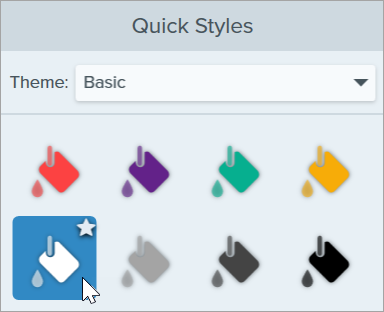
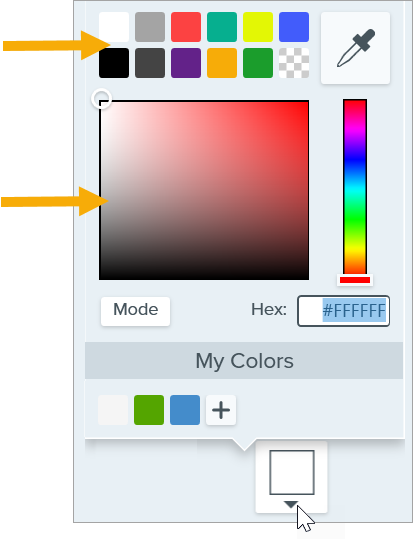
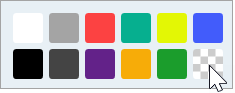
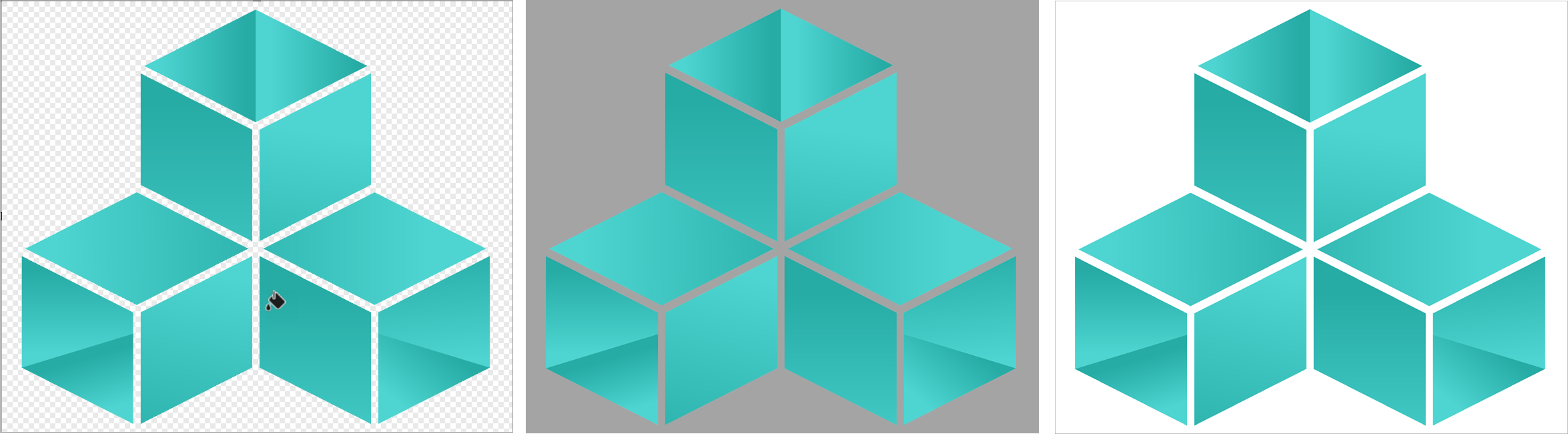
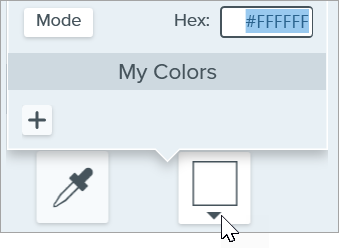
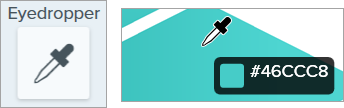
Dica: ajuste a tolerância para um resultado melhor.
Se o Snagit preencher muito ou quase nada de uma área na tela, pressione Ctrl+Z (Windows) ou Command+Z (Mac) para desfazer o preenchimento anterior e arraste o controle deslizante de Tolerância para ajustar a quantidade de preenchimento.
Edite as propriedades para personalizar a ferramenta.
Dica: salve as personalizações da ferramenta como Estilos rápidos.
Depois de editar as propriedades da ferramenta, salve sua personalização como um estilo rápido para uso futuro. Consulte Acessar rapidamente ferramentas e estilos favoritos.
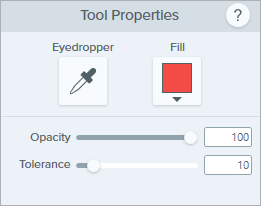
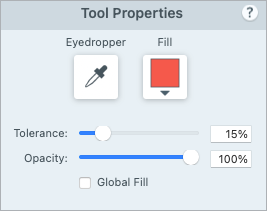
Conta-gotas
Clique no botão Conta-gotas e, em seguida, clique para selecionar uma cor em qualquer parte da tela.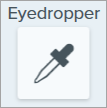
Preenchimento
Clique no menu suspenso e selecione uma das seguintes opções para definir a cor:

Opacidade
Arraste o controle deslizante para ajustar o nível de transparência.![]()
Tolerância
Tolerância ajusta a quantidade de preenchimento em uma área com base na similaridade das cores ao redor com o pixel selecionado.![]()
Preenchimento global (somente Mac)
Clique na caixa de seleção Preenchimento global para substituir todas as cores correspondentes em uma imagem. Ajuste a tolerância para refinar a área de substituição da cor.
Observação: este tutorial é referente ao Snagit versão 2024. As versões podem parecer ou funcionar de maneira diferente.